iPhone et iPad : sauvegarder vos données personnelles
Votre iPhone ou iPad contiennent de nombreuses informations comme vos contacts, agenda, emails, photos et autres données personnelles. Vous pouvez les sauvegarder manuellement ou automatiquement, en utilisant iTunes ou le serveur iCloud d'Apple. La sauvegarde permet d'enregistrer ces éléments afin de pouvoir les restaurer, par exemple en cas de changement ou perte du mobile. Voici les procédures à suivre pour sauvegarder vos contenus.
Avant de commencer
Vous devez être en possession :
- De l'iPhone ou de l'iPad.
- Du câble USB fourni dans le coffret.
- Le logiciel iTunes doit être installé sur votre ordinateur.
Brancher votre iPhone à votre ordinateurLors du branchement de votre iPhone à l'ordinateur, celui-ci est détecté par iTunes (visible en haut sur la barre d'informations). Cliquez sur l'icône iPhone pour accéder aux informations du mobile. |
|
Créer une sauvegarde sur votre ordinateur
|
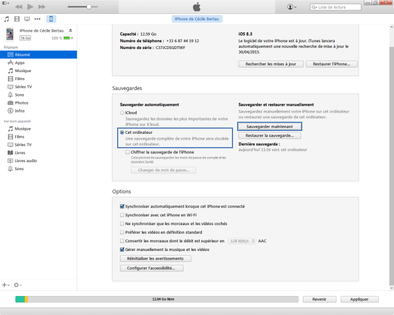 |
Patienter pendant la sauvegarde |
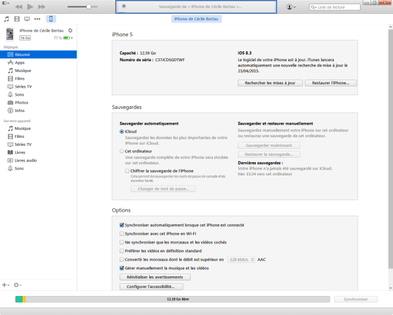 |
Sauvegarde terminéeLes données de votre iPhone sont sauvegardées sur votre ordinateur. |
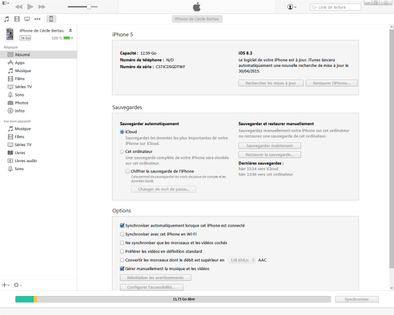 |
Avant de commencer
Vous devez :
- Connecter votre iPhone en wifi sur une Livebox .
- Avoir activé la fonction Sauvegarde d'iCloud (lien vers activer son iCloud) sur votre iPhone ou iPad.
Sélectionner Réglages |
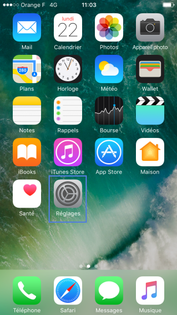 |
Sélectionner votre compte iCloud |
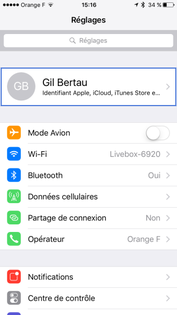 |
Choisir iCloud |
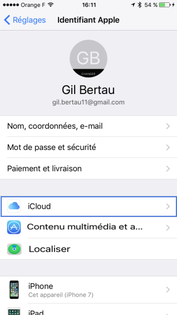 |
Cliquer sur Sauvegarde iCloud |
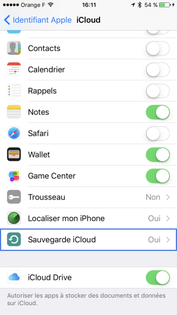 |
Sélectionner Sauvegarder maintenant |
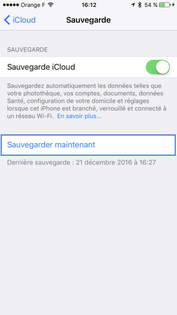 |
Patienter pendant la sauvegarde |
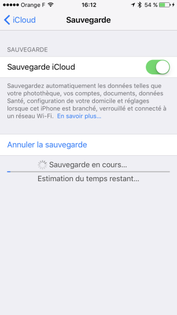 |
Sauvegarde terminéeA la fin de l'opération, une ligne d'information vous indique la date et l'heure de la dernière sauvegarde. |
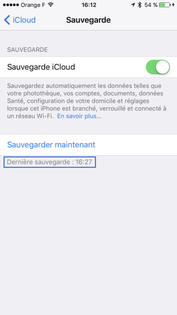 |
Avant de commencer
Vous devez être en possession :
- De l'iPhone ou de l'iPad.
- Du câble USB fourni dans le coffret.
- Le logiciel iTunes doit être installé et ouvert.
Brancher votre iPhone à votre ordinateurLors du branchement de votre iPhone à l'ordinateur, celui-ci est détecté par iTunes (visible en haut sur la barre d'informations). Cliquez sur l'icône iPhone pour accéder aux informations du mobile. |
|
Paramétrer la sauvegarde automatique
|
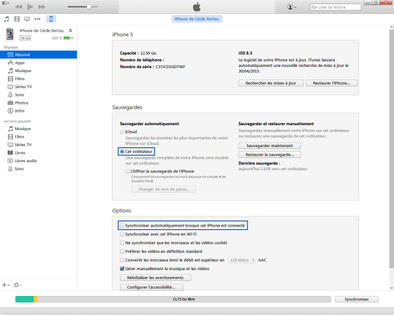 |
Appliquer les modificationsAppuyez sur Appliquer. |
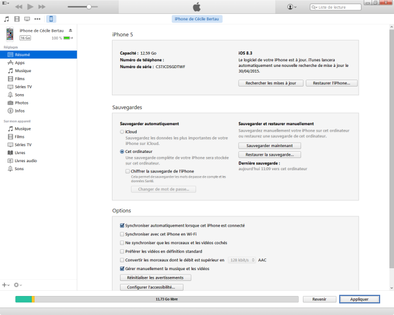 |
Débrancher et rebrancher votre iPhone
|
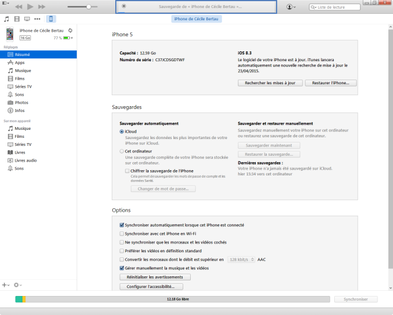 |
Sauvegarde automatique terminéeLa sauvegarde automatique est terminée. Une ligne d'information vous indique la date et l'heure de la dernière sauvegarde. |
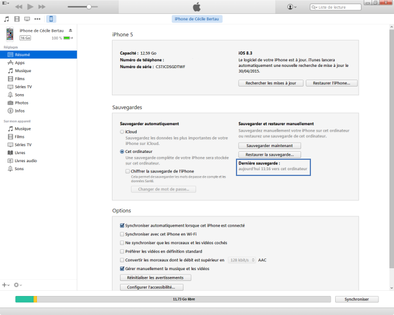 |
Avant de commencer
Vous devez :
- Être en possession de l'iPhone ou de l'iPad.
- Avoir le chargeur fourni dans le coffret.
- Être connecté en wifi sur une Livebox ou sur un hotspot.
- Avoir activé la fonction Sauvegarde d'iCloud (lien vers activer son iCloud) sur votre iPhone ou iPad.
Sélectionner Réglages |
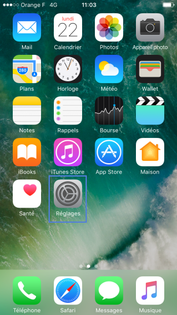 |
Sélectionner votre compte iCloud |
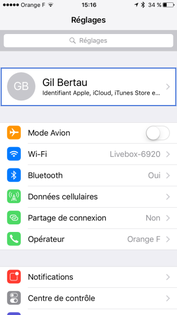 |
Choisir iCloud |
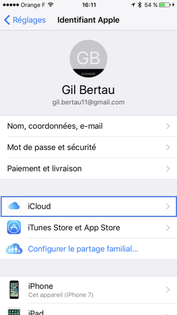 |
Cliquer sur Sauvegarde iCloud |
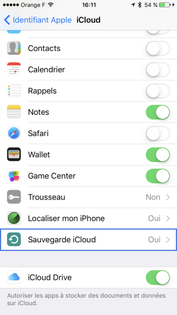 |
Informations sur la Sauvegarde automatique iCloudEffectuez une sauvegarde automatique sur iCloud.
|
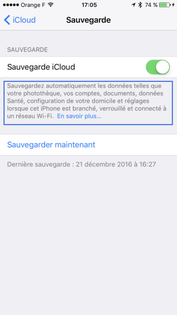 |
Verrouiller votre iPhoneVerrouillez l'écran de votre iPhone. Votre mobile sauvegarde automatiquement vos données sur iCloud, une icône apparaît en haut à gauche de l'écran. |
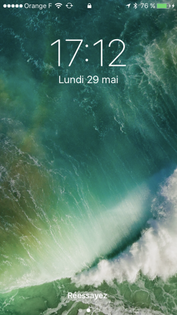 |
Sauvegarde terminéeVérifiez votre sauvegarde automatique.
|
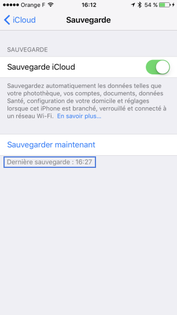 |
Avez-vous trouvé cet article utile ?
Votre avis est traité de façon anonyme, merci de ne pas communiquer de données personnelles (nom, mot de passe, coordonnées bancaires...)
Besoin de contacter le service client ou d'une aide supplémentaire ? Rendez-vous sur "Aide et contact"
Votre avis est traité de façon anonyme, merci de ne pas communiquer de données personnelles (nom, mot de passe, coordonnées bancaires...)
Besoin de contacter le service client ou d'une aide supplémentaire ? Rendez-vous sur "Aide et contact"